mix滤镜大师下载使用图文说明教程 mix滤镜大师怎么用
[摘要]mix滤镜大师下载使用教程来啦!在这个看颜的世界里,掌握一款强大的美图工具是必不可少的,小乐哥最近发现一款美图软件---mix滤镜大师。下面分享mix滤镜大师怎么下载使用教程给大家学习!, mix滤镜大师下载使用教程:
1、首先我们下载一个mix滤镜大师,然后拍照,或者从相册中选择2...
mix滤镜大师下载使用教程来啦!在这个看颜的世界里,掌握一款强大的美图工具是必不可少的,小乐哥最近发现一款美图软件---mix滤镜大师。下面分享mix滤镜大师怎么下载使用教程给大家学习!
,mix滤镜大师下载使用教程:
1、首先我们下载一个mix滤镜大师,然后拍照,或者从相册中选择
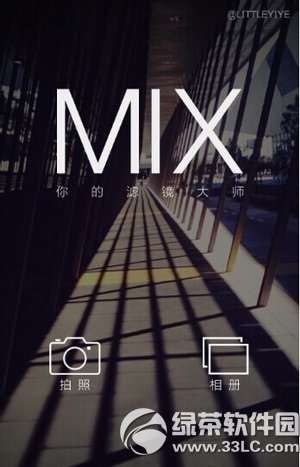
2、然后会有裁剪,目的是让你的照片呈正方形,方便操作。
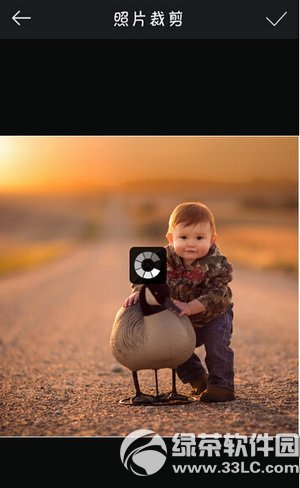
3、然后大家可以看到下面会出现各种滤镜,你可以每个都试试,效果棒棒哒
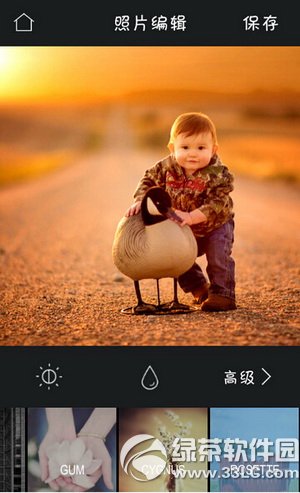
4、阳光图标是层次调节,可以改变色彩的深浅。
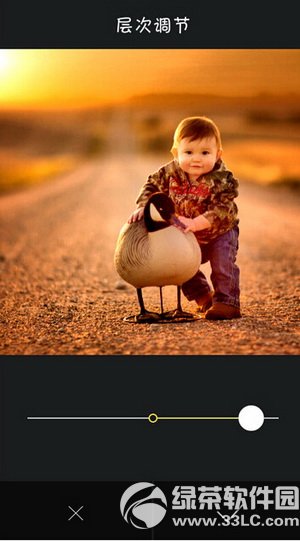
5、雨露图标是光圈调节,可以大致调节背景的虚化效果。
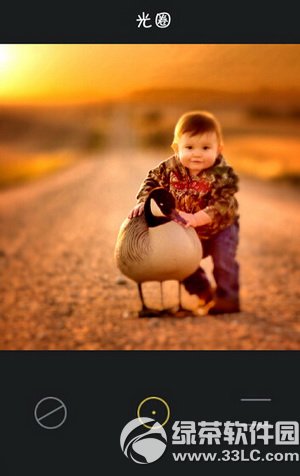
6、点击右边高级调整,有各种效果调节
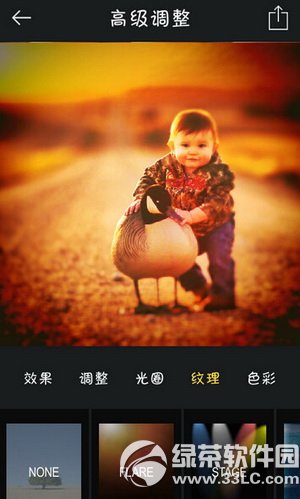
7、所有的做好后点击右上角,会出现"发布图片“,”保存滤镜“和”取消“,如果你不想发布就保存滤镜吧
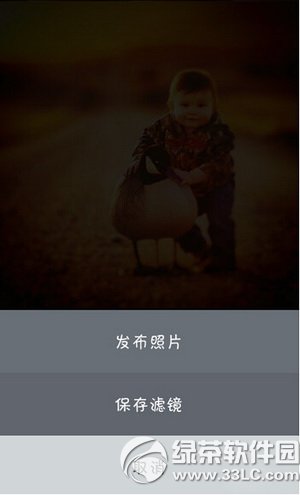
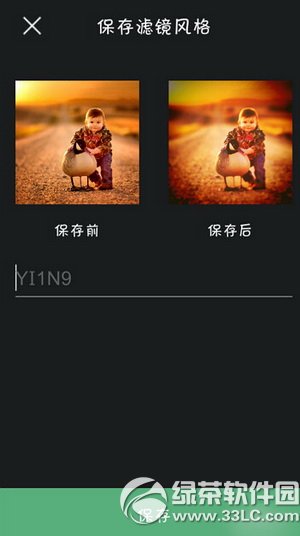
Photoshop教程:利用通道及滤镜制作钛金字
Photoshop教程:滤镜打造漂亮的火焰菊花
学习教程快速掌握从入门到精通的电脑知识
……